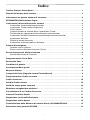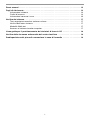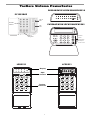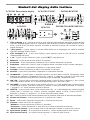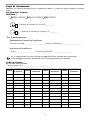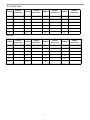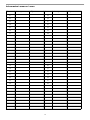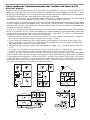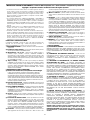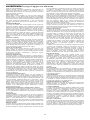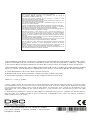AVVERTENZA: il presente manuale contiene informazioni sulle limitazioni
che riguardano l’uso del prodotto e il funzionamento e le informazioni sulle
limitazioni alla responsabilità del produttore. È necessario leggere
attentamente tutto il manuale.
PC1616/PC1832/PC1864
0DQXDOHXWHQWH
v4.5 e piu alto

i
Tastiere Sistema PowerSeries ............................................ 1
Simboli del display della tastiera .......................................... 2
Informazioni su questo sistema di sicurezza ................................ 3
PK5500/RFK5500 Selezione lingua ........................................ 4
Inserimento e disinserimento del sistema .................................. 4
Inserimento (accensione/impostazione) ................................... 4
Inserimento Totale (acceso/impostato) ................................... 4
Uscita veloce ....................................................... 4
Campana/sirena di allarme dopo l’Inserimento Totale ........................ 4
Disinserimento (spegnimento/annullamento impostazione) .................... 5
Inserimento Parziale (accensione parziale/impostazione parziale) .............. 5
Inserimento Notturno ................................................. 5
Ritardo di uscita silenzioso.............................................5
Inserimento e disinserimento a distanza .................................. 6
Pulsanti di emergenza .................................................. 6
Quando suona l’allarme ............................................... 6
Sirena continua Allarme Intrusione (Furto)................................. 6
Sirena intermittente Allarme incendio ..................................... 6
Allarme Monossido di Carbonio ......................................... 6
Programmazione Ora e Data ............................................. 6
Esclusione Zone ....................................................... 7
Condizioni di guasto .................................................... 8
Accettazione Menu guasti ............................................... 9
Memoria Allarme ....................................................... 9
Campanello Porta (Segnale sonoro Entrata/Uscita) .......................... 9
Programmazione Codice Accesso ........................................ 9
Codici d’accesso ...................................................... 10
Attributi Codice utente ................................................. 10
Attributo suono grave campana ......................................... 10
Maschera assegnazione partizioni ....................................... 11
Cancellazione di un Codice d’accesso .................................... 11
Comandi Funzione Utente .............................................. 11
Regolazione Luminosità/Contrasto ....................................... 12
Regolazione livello buzzer .............................................. 13
Visualizzazione della Memoria di transito Eventi (PK5500/RFK5500 ............ 13
Schermata stato generale PK5500 ....................................... 13
Indice

ii
Reset sensori ......................................................... 13
Fogli di riferimento .................................................... 14
Informazioni sistema................................................. 14
Codici d’accesso .................................................... 14
Informazioni sensore / zona ........................................... 16
Verifica del sistema .................................................... 17
Test segnalatore acustico tastiera e sirena ............................... 17
Verifica dell’intero sistema ............................................ 17
Modalità Walk test .................................................. 17
Accesso al sistema tramite computer.................................... 17
Linee guida per il posizionamento dei rivelatori di fumo & CO ................ 18
Verifica della sicurezza antincendio del nucleo familiare ..................... 19
Predisposizione del piano di evacuazione in caso di incendio ................ 19

iii
Assicurarsi sempre di avere l’ultima versione del Manuale d’Uso. Versioni aggiornate di questo
manuale sono disponibili contattando il vostro distributore.
IMPORTANTI NORME DI SICUREZZA
Per ridurre il rischio di incendio, scossa elettrica e/o lesioni, osservare le seguenti precauzioni:
• Non versare alcun tipo di liquido sull'apparecchiatura.
• Non tentare alcun intervento di manutenzione su questo prodotto. L'aperturao la rimozione del
coperchio può esporre l'utente a tensioni pericolose o ad altri rischi. Per l'assistenza tecnica
fare riferimento a personale qualificato.
• Non toccare l’apparecchiatura e i relativi cavi collegati durante un temporale con fulmini;
potrebbe esserci un rischio remoto di scossa elettrica da fulmine.
• Non usare il Sistema di allarme per riportare una perdita di gas se è vicino alla perdita.
MANUTENZIONE ORDINARIA PROBLEMI E LORO SOLUZIONE
Mantenere la centrale di allarme in condizioni ottimali seguendo tutte le indicazioni contenute
nel Manuale e/o riportate sul prodotto.
PULIZIA
• Pulire il contenitore solo strofinando con un panno umido.
• Non usare detergenti abrasivi, diluenti, solventi o spray che possono entrare attraverso le
aperture del contenitore della Centrale di allarme e danneggiarla.
• Non usare acqua o alcun altro liquido.
• Non strofinare il coperchio anteriore con alcol.
PROBLEMI E LORO SOLUZIONE
Saltuariamente, potrebbe presentarsi un problema con la Centrale di allarme o la linea telefon-
ica. In questo caso, normalmente l'apparecchiatura identifica il problema e visualizza un mes-
saggio di errore. Fare riferimento all'elenco fornito quando sul display viene visualizzato uno di
tali messaggi. Se è necessario ulteriore aiuto, contattare il distributore per l'assistenza tecnica.
AVVERTENZA: Questa apparecchiatura, Sistema di allarme PC1616/1832/1864, sarà instal-
lata e usata solo in un ambiente interno che fornisca un grado 2 massimo di inquinamento e cat-
egoria II di sovratensione relativa a locali non rischiosi. Per i mercati europeo e australiano,
l’apparecchiatura è connessa permanentemente; un dispositivo di sconnessione accessibile
deve essere previsto nel sistema elettrico dell’edificio. Per il Nord America l’apparecchiatura è
connessa direttamente alla presa di corrente; la presa di corrente deve essere installata vicino
alla PC1616/1832/1864 e deve essere facilmente accessibile. La spina dell’adattatore di rete
funge da dispositivo di sconnessione.
NOTA: Non ci sono parti sostituibili dall’utente finale dentro quest’apparecchiatura, tranne per le
batterie delle tastiere.
Questa pubblicazione copre i seguenti modelli:
ವ 3&555RKZ RFK5516 RFK5501
ವ PK5508 PK5500 LED5511
ವ PK5516 PK5501 LCD5511
ವ RFK5508
RFK5500

1
Tastiere Sistema PowerSeries
PC1555RKZ
LCD5511
Display
Spie
sistema
Tastiera
numerica
LED5511
1 2 3
4 5 6
7 8
0
*
#
9
Parziale
Totale
Campanello
Reimposta
Uscita veloc
e
PK5500/PK5501/RFK5500/RFK5501
PK5508/PK5516/RFK5508/RFK551
6
Tastierino
numerico
Tasti di
emergenza
Spie
zone
Spie di
stato
Zona 3
Zona 4
Zona 5
Zona 6
Zona 7
Zona 8
Zona 1
Zona 2
Inserita
Informazioni
Sistema
Disinserita

2
Simboli del display della tastiera
1 Cifre orologio 1, 2 – Queste due cifre a sette segmenti dell’orologio mostrano le cifre dell’ora
quando l’orologio locale è attivo, e indicano le zone quando le icone ALLARME o APERTO sono
attive. Queste due cifre fanno scorrere una zona al secondo a partire dal numero di zona in
ordine crescente.
2 : (Due punti) – Questa icona è il divisore delle ore/minuti e lampeggia una volta al secondo
quando l’orologio locale è attivo.
3 Cifre Orologio 3, 4 – Questi due display a sette segmenti sono le cifre dei minuti quando
l’orologio locale è attivo.
4
1a8– Questi numeri indicano i guasti quando
[,][2] viene premuto.
5 Memoria – Indica la presenza di allarmi in memoria.
6 Esclusione – Indica la presenza di zone escluse in modo automatico o manuale.
7
Programma – Indica che il sistema si trova in Programmazione installatore, o che la tastiera è occupata.
8 Totale – Indica che il pannello è impostato su Inserimento Totale.
9 Incendio – Indica la presenza di allarmi antincendio in memoria.
10 Parziale – Indica che il pannello è impostato su Inserimento Parziale.
11
Campanello – Questa icona si accende quando il pulsante della funzione Campanello viene
premuto per abilitare Campanello Porta nel sistema. Si spegnerà quando il pulsante della
funzione campanello viene premuto nuovamente per disabilitare Campanello Porta.
12 AM, PM – Questa icona indica che l’orologio locale visualizza l’ora in formato 12 ore. Queste
icone non saranno accese se il sistema è programmato con il formato 24 ore.
13 ALLARME – Questa icona viene usata assieme alle cifre 1 e 2 dell’orologio per indicare le zone
in allarme nel sistema. Quando una zona è in allarme, l’icona ALLARME si accende, e i display a
7 segmenti1e2fanno scorrere le zone in allarme.
14 APERTO – Questa icona viene usata assieme alle cifre 1 e 2 dell’orologio per indicare le zone
violate (non in allarme) nel sistema. Quando vengono aperte le zone, l’icona APERTO si
accende, e i display a 7 segmenti1e2fanno scorrere le zone violate.
15 CA – Indica la presenza dell’alimentazione esterna (corrente alternata) al pannello principale.
16 Guasto nel sistema – Indica la presenza di un guasto nel sistema.
17 Notte – Indica che il pannello è impostato su Inserimento notturno.
18 Sistema - Indica uno o più dei seguenti:
Memoria – Indica la presenza di allarmi in memoria.
Esclusione – Indica la presenza di zone escluse in modo automatico o manuale.
Guasto nel sistema – Questa icona viene visualizzata per indicare un guasto nel sistema.
19 Spia Pronto (verde) – Se la spia Pronto è accesa, il sistema è pronto per essere inserito.
20 Spia inserito (rossa) – Se la spia Inserito è accesa, il sistema è stato inserito.
20
5
9
6
17
14
7
11 10
L
CD5501 Panoramica display
LCD5501 ICONE
LCD5511
LED5511
PK5508/5516/RFK5508/5516
PK5501/RFK5501

3
Informazioni su questo sistema di sicurezza
Questo sistema di sicurezza DSC è stato progettato per fornire la massima flessibilità e praticità
all’utente. Leggere con attenzione il presente manuale e chiedere all’installatore di fornire istruzioni
sul funzionamento del sistema e quali caratteristiche sono state implementate nel sistema stesso.
Tutti gli utenti di questo sistema dovrebbero essere adeguatamente istruiti sul suo utilizzo. Compilare
la pagina “Informazioni sul sistema” con tutte le informazioni riguardanti le zone e i codici d’accesso
e conservare il presente manuale in un luogo sicuro per future consultazioni.
NOTA: il sistema di sicurezza PowerSeries include una specifica funzione di riduzione dei falsi
allarmi ed è classificato secondo il Control Panel Standard ANSI/ SIA CP-01-2000 -
Caratteristiche per ridurre i falsi allarmi. Consultare il proprio installatore di fiducia per ulteriori
informazioni riguardanti le funzionalità di riduzione dei falsi allarmi presenti in questo sistema,
poiché non tutte sono trattate nel presente manuale.
Rilevazione incendio
Questa apparecchiatura è in grado di monitorare dispositivi per la rilevazione di incendi, come
rivelatori di fumo, e di emettere un segnale in caso di incendio. Una buona rilevazione degli incendi
dipende dalla presenza di un numero adeguato di rivelatori posizionati nei giusti punti. Leggere con
attenzione le linee guida per il Piano di evacuazione della famiglia nel presente manuale.
NOTA: perché siano funzionanti, i dispositivi per la rilevazione incendi di questa apparecchiatura
devono essere abilitati dal vostro installatore.
Rilevazione Monossido di Carbonio (deve essere abilitata dall’installatore)
Quest’apparecchiatura è in grado di controllare i rilevatori di monossido di carbonio e fornire un
avvertimento se è rilevato il monossido di carbonio. Esaminare attentamente le linee guida per la
pianificazione dell’evacuazione del nucleo familiare riportate nel presente manuale.
Verifica
Per assicurarsi che continui a funzionare come si desidera, è necessario testare il sistema ogni
settimana. Fare riferimento alla sezione “Verifica del sistema” nel presente manuale. Se il sistema
non funziona correttamente, chiamare la ditta che ha provveduto all’installazione per assistenza.
Monitoraggio
Questa apparecchiatura è in grado di trasmettere allarmi, informazioni riguardanti guasti ed emergenze
ad una centrale di vigilanza. Nel caso si faccia scattare per errore un allarme, chiamare immediatamente
la centrale di vigilanza per evitare un falso allarme.
NOTA: la funzione di monitoraggio deve essere abilitata dall’installatore prima di ess;re
funzionante.
NOTA SIA: questo pannello di controllo è impostato con un ritardo della segnalazione allarme di
30 secondi, che può essere eliminato o può essere portato a 45 secondi a scelta dell'utente finale
dietro consultazione con l'installatore.
Manutenzione
In condizioni d’uso normali, il sistema richiede una manutenzione minima. Tenere presente i seguenti
punti.
• Non lavare il dispositivo di sicurezza con un panno bagnato. Per rimuovere il normale deposito di
polvere, spolverare delicatamente con un panno leggermente umido.
• Usare il test di sistema descritto in “Verifica del sistema” per controllare lo stato di carica delle batterie. Si
raccomanda in ogni caso di sostituire le batterie stazionarie ogni 3-5 anni.
• Per altri dispositivi del sistema, quali rivelatori di fumo, rivelatori passivi ad infrarosso, rivelatori di
movimento ad ultrasuoni e microonde o rivelatori rottura vetro, consultare gli opuscoli dei costruttori per
le istruzioni sulla verifica e la manutenzione.
Funzionamento generale del sistema
Il presente sistema di sicurezza è costituito da un pannello di controllo DSC, una o più tastiere e vari
sensori e rivelatori. Il pannello di controllo dovrà essere montato separatamente in un seminterrato o
in un locale di servizio. Il contenitore metallico racchiude i dispositivi elettronici del sistema, i fusibili e
la batteria stazionaria.
NOTA: soltanto l’installatore o il personale di assistenza dovrebbe avere accesso al pannello di
controllo.

4
Tutte le tastiere hanno un indicatore acustico e tasti di immissione comandi. Le tastiere LED
dispongono di una serie di spie per le zone e lo stato del sistema. La tastiera LCD dispone di un
display alfanumerico a cristalli liquidi (LCD). La tastiera serve ad inviare comandi al sistema e a
visualizzare lo stato attuale del sistema. La tastiera(e) dovrà essere montata in una posizione
opportuna all’interno dei locali protetti, vicino alla(e) porta(e) di entrata/uscita.
Il sistema di sicurezza controlla molte zone di protezione area ed ognuna di queste zone dovrà essere
connessa con uno o più sensori (rivelatori di movimento, rivelatori rottura vetro, sensori apertura
porte, ecc.). Un sensore in allarme verrà indicato dalle corrispondenti spie di zona lampeggianti in
una tastiera LED o da un messaggio scritto in una tastiera LCD.
Tra le funzioni aggiuntive del sistema di sicurezza PC1616/PC1832/PC1864 figura una Inibizione
automatica (auto esclusione) per segnali di allarme, sabotaggio e guasto dopo che questi si sono
verificati 3 volte in un dato periodo di tempo. Esiste anche un’opzione Blocco tastiera
programmabile.
AVVISO IMPORTANTE
Un sistema di sicurezza non è in grado di prevenire le emergenze. Esso ha soltanto lo scopo di
allertare l’utente e, se previsto, la centrale di vigilanza di una situazione di emergenza. I sistemi di
sicurezza generalmente sono molto affidabili ma possono non funzionare in tutte le condizioni e non
devono sostituire pratiche di sicurezza prudenti o assicurazioni sulla vita o sui beni. Questo sistema di
sicurezza deve essere installato e riparato da professionisti qualificati del settore della sicurezza che
devono spiegare all'utente il livello di sicurezza fornito dal sistema e il suo funzionamento.
PK5500/RFK5500 Selezione lingua
La tastiera può offrire la possibilità di visualizzare messaggi in varie lingue.
1. Premere e tenere premuti i tasti contemporaneamente.
2. Usando i tasti , scorrere le varie lingue disponibili.
3. Premere per selezionare la lingua desiderata.
NOTA: nei sistemi conformi allo standard EN 50131-1:2004, è necessario inserire il codice master
personale per accedere e cambiare la lingua della tastiera.
Inserimento e disinserimento del sistema
Inserimento (accensione/impostazione)
Chiudere tutti i sensori (fermare cioè i movimenti e chiudere le porte). L’icona Pronto ( ) deve essere
accesa.
Per effettuare l’inserimento, premere e tenere premuto il pulsante Totale ( ) per 2 secondi e/o
inserire il Codice d’accesso, o premere per l’Inserimento veloce. In modalità impostazione
(ritardo di uscita attivo) le icone Inserito ( ) e Pronto ( ) sono accese, e la tastiera emette un segnale
acustico al secondo. L’utente ha ora ____ secondi per lasciare i locali (si raccomanda di verificare con
l’installatore la programmazione di questo intervallo di tempo). Per annullare la sequenza di
inserimento, inserire il codice d’accesso.
Inserimento Totale (acceso/impostato)
Quando il ritardo di uscita è trascorso, il sistema di allarme è inserito/impostato, come indicato sulla
tastiera qui di seguito: l’icona Pronto ( ) si spegne, l’icona Inserito rimane accesa e la tastiera non
emette più alcun suono.
Uscita veloce
Se il sistema è inserito e si ha l’esigenza di uscire, usare la funzione Uscita veloce per non dover
disinserire e inserire il sistema. Premere e tenere premuto il pulsante Uscita per 2 secondi o
premere . Si hanno ora 2 minuti per lasciare i locali attraverso la porta di uscita. Quando la
porta viene nuovamente chiusa, il restante tempo per uscire verrà cancellato.
Campana/sirena di allarme dopo l’Inserimento Totale
Errore uscita acustico
In un tentativo di ridurre i falsi allarmi, l’Errore uscita acustico è progettato per avvisare l’utente di
un’uscita scorretta al momento di inserire il sistema in modalità Totale. Nel caso l’utente non riesca ad
uscire dai locali durante l’intervallo di tempo concesso al ritardo di uscita, o se non chiude bene la
porta di ingresso/uscita, il sistema segnalerà che è stato inserito non correttamente in due modi: la
tastiera emetterà un segnale acustico continuo e suonerà la campana o la sirena.

5
L’installatore è in grado di capire se questa funzione è stata abilitata nel sistema. Qualora si verificasse
questa evenienza:
1. Entrare nuovamente nei locali
2. Immettere il [codice d’accesso] per disinserire il sistema. È necessario compiere tale operazione
prima che finisca il tempo impostato come ritardo di ingresso.
3. Eseguire nuovamente la procedura di inserimento in modalità Totale, assicurandosi di chiudere
correttamente la porta di ingresso/uscita. (vedere “Inserimento Totale (acceso/impostato)”.)
Errore di inserimento
Un segnale di errore suonerà se il sistema non è in grado di eseguire l’inserimento. Questo succederà
se il sistema non è pronto all’inserimento (i sensori sono aperti), o se è stato immesso un codice
utente errato. In questo caso, assicurarsi che tutti i sensori siano attivati correttamente, premere e
tentare nuovamente. Far eseguire un controllo all’installatore, per determinare se l’inserimento è
inibito da qualche altra causa.
Disinserimento (spegnimento/annullamento impostazione)
Quando il sistema è inserito, in un qualsiasi momento immettere il codice d’accesso per disinserirlo
(l’icona Inserito ( ) è accesa). La tastiera emette un segnale acustico se si attraversa la porta di
ingresso. Immettere il codice entro ____ secondi per evitare una condizione di allarme
(si raccomanda di verificare con l’installatore la programmazione di questo intervallo di tempo).
Errore di disinserimento
Se il codice non è valido, il sistema non si disinserirà e verrà emesso un segnale acustico di errore. In
questo caso, premere e tentare nuovamente.
Inserimento Parziale (accensione parziale/impostazione parziale)
Chiedere alla ditta installatrice se questa funzione è disponibile su questo sistema.
L’inserimento Parziale esclude la protezione interna (sensori di movimento) e inserisce il perimetro del
sistema (porte e finestre). Chiudere tutti i sensori (fermare cioè i movimenti e chiudere le porte).
L’icona Pronto ( ) deve essere accesa.
Premere e tenere premuto il pulsante Parziale ( ) per 2 secondi e/o immettere il codice d’accesso
e non uscire dai locali (se l’installatore ha programmato questo pulsante). In fase di impostazione
(ritardo di uscita attivo) le icone Inserito ( ) e Pronto ( ) sono accese, e la tastiera emette un segnale
acustico ogni tre secondi..
Quando il ritardo di uscita è trascorso, il sistema di allarme è inserito/impostato, come indicato sulla
tastiera qui di seguito: l’icona Pronto ( ) si spegne, l’icona Inserito ( ) rimane accesa e la tastiera
non emette più alcun suono.
L’icona Inserito ( ) e le icone Esclusione e Sistema sono accese. Il sistema escluderà in modo
automatico determinati sensori interni (sensori di movimento).
NOTA: nei pannelli registrati dalla SIA FAR, il ritardo di uscita durante l’Inserimento Parziale
sarà doppio rispetto a quello durante l’Inserimento Totale.
Inserimento Notturno
Per inserire completamente il sistema quando è inserito in modalità Parziale, premere [,][1] su
qualsiasi tastiera. Tutte le zone interne sono ora inserite ad esclusione dei dispositivi programmati
come zone Notte.
Le zone Notte sono inserite soltanto in modalità Totale, questo permette dei movimenti limitati
all’interno dei locali quando il sistema è completamente inserito. Assicurarsi che l’installatore fornisca
una lista che indica tutte le zone programmate come zone notte. Quando le zone interne sono state
attivate (cioè, (*)(1)) è necessario inserire il codice d'accesso per disinserire il sistema e poter accedere
alle aree interne che non sono state programmate come zone notte.
Ritardo di uscita silenzioso
Se il sistema viene inserito usando il pulsante Parziale ( ) (Pulsante funzione programmabile) o
usando il metodo di inserimento “Senza tempo d’ingresso” ( [codice d’accesso]), il segnale
acustico della procedura (buzzer della tastiera) viene silenziato.

6
Inserimento e disinserimento a distanza
Il sistema può essere inserito e/o disinserito usando un dispositivo di controllo a distanza (chiave
wireless). Quando si inserisce il sistema usando il pulsante Inserimento sulla chiave wireless, il sistema
conferma l'esecuzione del comando emettendo un singolo bop (suono grave) (se tale suono è abilitato)
e quando si disinserisce usando il pulsante Disinserimento sulla chiave wireless il sistema conferma
l'esecuzione del comando con due bop (se tale suono è abilitato) che udibili dall’esterno dei locali.
Pulsanti di emergenza
Premere il pulsante (F), (A)or (P) per 2 secondi per generare un allarme Incendio, Ausiliario o
Panico. Il segnalatore acustico della tastiera emetterà un suono continuo per indicare che il comando
è stato accettato e che la trasmissione alla centrale di vigilanza è in corso. Chiedere alla ditta
installatrice se i pulsanti emergenza sono disponibili su questo sistema.
NOTA: i pulsanti Incendio possono essere disabilitati dall’installatore.
Tastiera LED5511/LCD5511
Premere e tenere premuti entrambi i pulsanti contemporaneamente per 2 secondi per
inviare i seguenti messaggi:
messaggio Incendio, messaggio Ausiliario, messaggio Panico.
Quando suona l’allarme
Il sistema può generare 4 diversi suoni di allarme:
• Sirena intermittente = Allarme incendio
• 4 bip, pausa 5 secondi, 4 bip = Allarme Monossido di Carbonio
• 5 bip sulla tastiera = Allarme medico
• Sirena continua = Allarme Intrusione/Furto
NOTA: La priorità delle segnalazioni è allarme incendio, allarme monossido di carbonio, allarme
medico quindi allarme furto.
Sirena continua Allarme Intrusione (Furto)
Se non si è certi della fonte dell’allarme, avvicinarsi con cautela! Se l’allarme è
scattato accidentalmente, inserire il codice d’accesso per silenziarlo. Telefonare
alla centrale di vigilanza per evitare l’invio di una pattuglia di controllo
.
Sirena intermittente Allarme incendio
Seguire immediatamente il piano di evacuazione d'emergenza!
Se l’allarme incendio è scattato accidentalmente (toast bruciato, vapore del bagno, ecc.), inserire il
codice d’accesso per silenziarlo. Telefonare alla centrale di vigilanza per evitare l’invio di una pattuglia
di controllo. Chiedere alla ditta installatrice se il sistema è stato predisposto per la rilevazione
incendio.Per resettare i rivelatori, vedere la sezione Reset sensori.
Allarme Monossido di Carbonio
L’attivazione dell’allarme CO indica la presenza di monossido di carbonio (CO), che può essere fatale.
Durante un allarme, il LED rosso sul rilevatore di CO lampeggia rapidamente emettendo un segnale
acustico con cadenza di ripetizione: 4 bip veloce, 5 secondi di pausa, 4 bip veloce.
Se suona l’allarme:
1. Azionare il tasto di tacitazione.
2. Chiamare il vostro servizio di emergenza o i vigili del fuoco o 118.
3. Immediatamente spostarsi all'aperto o verso una porta aperta/finestra.
ATTENZIONE: Consultare con attenzione il vostro manuale d’uso/installazione sul monossido di
carbonio per determinare le azioni necessarie richieste per garantire la vostra sicurezza e per
accertarsi che l'apparecchiatura stia funzionando correttamente. Inserire i punti descritti nella
guida nel vostro piano di evacuazione.
Programmazione Ora e Data
Premere , assieme al codice d’accesso Master o premere il pulsante funzione programmazione
ora (programmato dall’installatore), o, in caso di problemi con Ora e Data, premere 8 all’interno del
menu guasti.
Premere per selezionare Ora e Data.

7
Quando si utilizza il PK5500/RFK5500, usare i pulsanti di scorrimento per trovare l’opzione del
menu e premere per selezionarla.
Immettere l’ora in formato 24 ore (HH.MM), seguita dalla data (GG.MM.AA). Premere per uscire
dalla programmazione.
NOTA: se si ha una tastiera LCD, l’installatore potrebbe aver programmato il sistema affinché
visualizzi l’ora e la data quando la testiera è inutilizzata. In questo caso, basta premere il
pulsante per eliminare la visualizzazione dell’ora e della data.
Esclusione Zone
Usare la funzione esclusione zona quando è necessario entrare in un'area protetta mentre il sistema è
inserito, o quando una zona è momentaneamente fuori servizio, ma è necessario inserire il sistema.
Le zone escluse non saranno in grado di far scattare un allarme. Le zone escluse riducono il livello di
sicurezza. Se si esclude una zona poiché è fuori servizio, chiamare immediatamente un tecnico
manutentore per riparare il guasto e ripristinare il corretto ordine di funzionamento del sistema.
Assicurarsi che nessuna zona venga esclusa involontariamente quando si inserisce il sistema. Non è
possibile escludere delle zone una volta inserito il sistema. Le zone escluse vengono cancellate
automaticamente ogni volta che il sistema viene disinserito e devono essere escluse nuovamente, se
necessario, prima del successivo inserimento.
NOTA: la funzione di esclusione per le zone 24 ore può essere inclusa solo manualmente.
NOTA: per motivi di sicurezza, l’installatore ha programmato il sistema affinché non sia possibile
escludere determinate zone (ad es., rivelatori di fumo).
Esclusione Zone con PK5500/RFK5500
Per iniziare, disinserire il sistema.
1. Prenere per accedere al menu funzione. La tastiera visualizzerà “Premere , per<>
Esclusione Zone”.
2. Premere o , quindi il [codice d’accesso] (se necessario). La tastiera visualizzerà “Ricerca
Zona < > Nome Zona”.
3. Immettere il numero a due cifre della zona(e) da escludere (01-64).
Si possono anche usare i pulsanti per trovare le zone da escludere, e quindi premere per
selezionarle. La tastiera visualizzerà “Ricerca zona” < > “Nome zona?”. Verrà visualizzata una “B”
sul display ad indicare che la zona è stata esclusa. Se una zona è aperta (porta con il contatto aperto),
la tastiera visualizzerà “Ricerca zona” < > “Nome zona” “O”. Se si esclude la zona aperta, una “B”
sostituirà la “O”.
4. Per includere la funzione di esclusione di una zona, inserire il numero a due cifre della zona(e) in
questione (01-64). Si possono anche usare i pulsanti per trovare le zone, e quindi
premere per selezionarle. La “B” non verrà più visualizzata sul display, ad indicare che la
zona non è più esclusa.
5. Per uscire dalla modalità Esclusione e ritornare allo stato Pronto, premere .
Esclusione Zone con PK5508/PK5516/PK5501/RFK5508/RFK5516/RFK5501
Per iniziare, disinserire il sistema.
1. Premere , quindi il [codice d’accesso] (se necessario).
2. Immettere il numero a due cifre della zona(e) da escludere (01-64). Nelle tastiere PK5508/
PK5516/RFK5508/RFK5516 la spia di zona si accenderà ad indicare che la zona è stata esclusa.
3. Per includere la funzione di esclusione di una zona, inserire il numero a due cifre della zona (01-
64). Nelle tastiere PK5508/PK5516/RFK5508/RFK5516 la spia della zona si spegnerà ad indicare
che la zona non è esclusa.
4. Per uscire dalla modalità Esclusione e ritornare allo stato Pronto, premere .

8
Attivazione di tutte le zone escluse
Per attivare tutte le zone escluse
1. Premere , quindi il [codice d’accesso] (se necessario).
2. Premere .
3. Per uscire dalla modalità Esclusione e ritornare allo stato Pronto, premere .
Richiamare le zone escluse
Per richiamare l’ultimo insieme di zone escluse:
1. Premere , quindi il [codice d’accesso] (se necessario).
2. Premere .
3. Per uscire dalla modalità Esclusione e ritornare allo stato Pronto, premere .
Gruppi di Esclusione
Il Gruppo di esclusione è una selezione di zone programmate nel sistema. Se abitualmente si esclude
un gruppo di zone, è possibile programmarle nel Gruppo di esclusione, così da non dover escludere
ogni singola zona ogni volta. Si può programmare un Gruppo di esclusione su ciascuna partizione.
Come programmare un Gruppo di esclusione:
1. Premere , quindi il [codice d’accesso] (se necessario).
2. Immettere i numeri a due cifre (01-64) delle zone da includere nel Gruppo di esclusione. Su
tastiere PK5500/RFK5500 si possono anche usare i pulsanti per trovare le zone da
includere nel gruppo di esclusione, e quindi premere per selezionarle.
3. Per salvare le zone selezionate nel gruppo, premere .
4. Per uscire dalla modalità Esclusione e ritornare allo stato Pronto, premere .
Come selezionare un Gruppo di esclusione quando si inserisce il sistema:
1. Premere , quindi il [codice d’accesso] (se necessario).
2. Premere . La prossima volta che il sistema sarà inserito, le zone in questo gruppo
verranno escluse.
3. Per uscire dalla modalità Esclusione e ritornare allo stato Pronto, premere .
NOTA: i Gruppi di esclusione vengono richiamati soltanto se il sistema viene inserito/disinserito
dopo la programmazione del gruppo di esclusione.
Condizioni di guasto
Quando viene rilevata una condizione di guasto, la spia Guasto ( ) o Sistema si accenderà, e la
tastiera emetterà un segnale sonoro ogni 10 secondi. Premere il pulsante per silenziare il segnale
sonoro. Premere per visualizzare la condizione di guasto. La spia Guasto ( ) o Sistema
lampeggerà. Il corrispondente guasto verrà indicata dai numeri 1-8.
LED/
CIFRA
Condizione
di guasto
Commenti Azione
1 Necessaria
Manutenzione
(Premere [1] per
ulteriori
informazioni)
(1) Batteria Bassa (2) Circuito Campana (3) Guasto
Sistema (4) Sabotaggio sistema (5) Supervisione
Modulo (6) Rilevato Disturbo RF (7) Batteria Bassa
PC5204 (8) Manca Alimentazione Rete PC5204
Chiamare
l’assistenza
2 Perdita
dell’Alimentazion
e di Rete
Se nell’edificio e/o nel quartiere manca la corrente
elettrica, il sistema continuerà ad operare con le
batterie per parecchie ore.
Chiamare
l’assistenza
3 Mancanza Linea
Telefonica
Il sistema ha rilevato che la linea telefonica non è
connessa.
Chiamare
l’assistenza
4
Comunicazione
Non Riuscita
Il sistema ha provato a comunicare con la stazione di
monitoraggio, ma non ci è riuscito. Questo può essere
dovuto al Guasto 3.
Chiamare
l’assistenza

9
Accettazione Menu guasti
Se la funzione Blocco Inserimento per Tutti i guasti è abilitata, si può utilizzare l’Accettazione Menu
guasti. Per usare questa funzione nel Menu guasti ( ), premere per accettare e
interrompere i guasti presenti, e poter quindi inserire il sistema. Verrà anche generato e registrato un
evento di override, in modo da identificare l’utente. Per interrompere le zone aperte, usare la
funzione Esclusione Zone ( ).
Memoria Allarme
Quando si verifica un allarme, la spia Memoria o Sistema (e la spia Incendio, se pertinente) si
accenderà.
Per vedere quale sensore(i) ha generato l’allarme, premere . La spia Memoria o Sistema e il
corrispondente numero sensore lampeggerà (ad es. sensore 3).
Con la tastiera PK5500/RFK5500 usare i tasti a scorrimento per visualizzare la memoria dei
sensori in allarme.
Premere per uscire. Per cancellare la memoria, inserire e disinserire il sistema.
Se in modalità Inserito è suonato un allarme, la tastiera andrà automaticamente alla memoria allarme
quando si disinserisce il sistema. In questo caso, avvicinarsi con cautela, poiché l’intruso potrebbe
ancora trovarsi all’interno dell’edificio/locali.
Campanello Porta (Segnale sonoro Entrata/Uscita)
Per accendere o spegnere la funzione campanello porta, premere e tenere premuto il pulsante
Campanello per 2 secondi o premere .
Programmazione Codice Accesso
Oltre al Codice Accesso Master, è possibile programmare fino a 94 ulteriori Codici d’accesso utente
(codici d’accesso 1-48 per PC1616, codici d’accesso 1-72 per PC1832 e codici d’accesso 1-95 per
PC1864). Premere , assieme al Codice Accesso Master. L’icona Programma o Sistema inizierà a
lampeggiare e la spia Inserito ( ) si accenderà.
Immettere il numero a 2 cifre da programmare (ad es. 06 per codice d’accesso utente 6, inserire 40
per il Codice Accesso Master).
Quando si utilizza il PK5500/RFK5500, usare i pulsanti per trovare il codice specifico e
premere per selezionarlo. Immettere il nuovo codice d’accesso a 4 o 6cifre, o premere per
cancellarlo. Una volta completata la programmazione, inserire un altro codice a 2 cifre da
programmare o premere per uscire.
Con sistemi che usano partizioni/aree multiple, i codici d’accesso possono essere assegnati a
partizioni/aree specifiche o multiple. Contattare la ditta installatrice per maggiori dettagli.
I codici d’accesso possiedono attributi programmabili che permettono l’esclusione di zone, l’accesso
remoto con l’impiego di ESCORT5580TC o attivazione d’uso giornaliero.
Quando si usano codici d’accesso a 6 cifre, il numero minimo di variazioni dei codici d’accesso sono
20833 per il PC1616, 13888 per il PC1832 e 10638 per il PC1864.
5 Anomalia
sensore (o zona)
Il sistema sta incontrando delle difficoltà con uno o più
sensori nel sistema. Premere [5] per visualizzare la zona.
Chiamare
l’assistenza
6
Sabotaggio
Sensore (o Zona)
Il sistema ha rilevato una condizione di sabotaggio in
uno o più sensori nel sistema. Premere [6] per
visualizzare la zona.
Chiamare
l’assistenza
7
Batteria Sensore
(o Zona) Bassa
Il sistema ha rilevato una condizione di batteria bassa
con uno o più moduli/sensori. Continue a premere [7]
per visualizzare le condizioni di batteria bassa di zone,
tastiere, radiochiavi, RF e quindi per visualizzare i
problemi della zona.
Chiamare
l’assistenza
8
Perdita di Ora e
Data
Se l'alimentazione manca del tutto (Rete e Batteria),
sarà necessario riprogrammare l’ora e la data.
Riprogrammazi
one Ora e Data
(pagina 6)
LED/
CIFRA
Condizione
di guasto
Commenti Azione

10
Codici d’accesso
[,][5][Codice master] (quando è disinserito)
Il comando Programmazione Utente [,][5] è usato per programmare ulteriori codici d’accesso.
Codici Utente - Codici Utente 1-48 sono disponibili per il PC1616. Codici Utente 1-72 sono
disponibili per il PC1832. Codici Utente 1-95 sono disponibili per il PC1864.
Codice master (Codice d’accesso 40)
- Il Codice master può essere modificato soltanto
dall’installatore, se programmato.
Codici supervisore - Questi codici sono sempre validi quando si accede alla sezione
Programmazione codice utente. Tuttavia, questi codici possono programmare soltanto codici
addizionali che possiedono un numero uguale o inferiore di attributi. Una volta programmati, i Codici
supervisore ricevono gli attributi del Codice master. Questi attributi possono essere modificati.
Qualsiasi Codice utente può essere trasformato in un Codice supervisore autorizzando l’Attributo
codice utente 1 (vedere più avanti per dettagli).
Codici panico - I Codici panico sono normali Codici utente, che inviano il Codice panico di
segnalazione ogni volta che vengono immessi per eseguire una qualsiasi operazione sul sistema.
Qualsiasi Codice utente può essere trasformato in un Codice panico autorizzando l’Attributo codice
utente 2 (vedere più avanti per dettagli).
NOTA: i codici panico non sono validi quando si accede alle sezioni [,][5], [,][6] o [,][8].
NOTA: i codici d’accesso non possono essere programmati come duplicato o come “Codice +/- 1”.
Attributi Codice utente
1. Gli attributi predefiniti di un nuovo codice saranno gli attributi del codice utilizzato per accedere
a sia che si tratti di un nuovo codice che di un codice già esistente che viene
programmato.
2. Il Master sistema (codice 40) possiede l’Accesso partizione per tutte le partizioni, ed anche gli
Attributi 3-4 attivi come impostazione predefinita.
NOTA: questi attributi non possono essere modificati.
Attributi inerenti (tutti i codici esclusi installatore e manutenzione)
Inserimento / Disinserimento - Qualsiasi codice d’accesso con l’Accesso partizione abilitato sarà
valido per inserire e disinserire quella partizione.
Uscite Comandi ([,][7][1], [,][7][2], [,][7][3], e [,][7][4]) - Se queste uscite richiedono
l’immissione del codice d’accesso, qualsiasi codice d’accesso con Accesso alla partizione sarà valido per
eseguire le funzioni [,][7][1-4][Codice accesso] su quella partizione.
Attributi Programmabili ([,][5][Codice Master/Supervisore][99][Codice])
1. Codice supervisore
2. Codice panico
3. Esclusione zone abilitata
4. Accesso ESCORT
5. Per uso futuro
6. Per uso futuro
7. Suono grave campana all’Inserimento/Disinserimento
8. Codice d’uso giornaliero
Attributo suono grave campana
Questo attributo è usato per stabilire se un codice d’accesso deve generare un bop di inserimento/
disinserimento quando si inserisce il codice per l’inserimento in modalità Totale. Le chiavi wireless che
hanno dei codici d’accesso associati possono generare dei bop di Inserimento/Disinserimento. Se lo si
desidera, questa opzione può essere usata con codici inseriti manualmente. Contattare l’installatore
per avere questa opzione programmata.
NOTA: il codice master non può usare l’attributo suono grave campana, ma lo deve abilitare per
gli altri codici.
NOTA: questa funzione non può evitare che venga generato un bop di Inserimento/Disinserimento
se un codice d’accesso assegnato a una chiave wireless viene immesso manualmente tramite la
tastiera.

11
Maschera assegnazione partizioni
Al fine di permettere l’assegnazione del Codice d’accesso partizione per le molte partizioni presenti
in questo prodotto, l’utente deve inserire [,][5][Codice master ][98][Numero codice da cambiare] (ad
es. [,][5][1234][98][Codice 03]. In questa sezione, ogni bit rappresenta l’accesso alla corrispondente
partizione (Bit 4 rappresenta l'accesso alla Partizione 4).
Il codice master ha accesso a tutte le partizioni, e non può essere modificato.
Maschera assegnazione partizioni ([,][5][Codice master/supervisore][98][Codice])
1. Accesso partizione uno (disponibile per PC1616/PC1832/PC1864)
2. Accesso partizione due (disponibile per PC1616/PC1832/PC1864)
3. Accesso partizione tre (disponibile per PC1832/PC1864)
4. Accesso partizione quattro (disponibile per PC1832/PC1864)
5. Accesso partizione cinque (disponibile per PC1864)
6. Accesso partizione sei (disponibile per PC1864)
7. Accesso partizione sette (disponibile per PC1864)
8. Accesso partizione otto (disponibile per PC1864)
Note su Codici d’accesso e Programmazione
1. - [,][5][CODICE MASTER] [da 01 a 95] per programmare i codici d’accesso
-[,][5][CODICE MASTER][98] accede alla modalità Assegnazione partizione [da 01 a 39 e da 41
a 95] per compilare le assegnazioni dei codici d’accesso alle partizioni
-[,][5][CODICE MASTER][99] accede alla modalità Attributo. Per editare gli Attributi del codice
d’accesso.
2. Gli attributi del codice master non possono essere modificati.
3. Quando un nuovo codice viene programmato in esso verrà confrontato con tutti gli altri
codici nel sistema. Se viene trovato un codice identico, si sente un segnale di errore e il codice
viene riportato alla sua condizione prima della modifica. Questo si applica sia ai codici a 4 cifre
che a quelli a 6 cifre.
Cancellazione di un Codice d’accesso
Per cancellare un codice, selezionare il codice e digitare come prima cifra. Se si digita , il
sistema cancella immediatamente il codice e l’utente viene invitato a selezionare un altro codice.
Comandi Funzione Utente
Innanzitutto disinserire il sistema, quindi digitare [Codice Master]
Il comando viene usato per accedere alla seguente lista di funzioni Master del sistema.
[1] Ora e Data
Digitare 4 cifre per il formato 24 ore (HH.MM). Le impostazioni valide sono 00-23 per le ore e 00-59
per i minuti. Digitare 6 cifre per il Giorno, Mese e Anno (GG.MM.AA)
[2] Controllo Inserimento/Disinserimento Automatico
Premendo [2] una volta dentro al menu Funzione utente, si attiva (3 segnali acustici) o disattiva (1
segnale acustico lungo) la funzione Inserimento automatico e Disinserimento automatico , per
partizione. Se questa funzione è abilitata, il pannello riarmerà automaticamente in modalità Totale
(zone Parziale/Totale attive) o disinserirà alla stessa ora ogni giorno. L’ora di inserimento automatico
viene programmata con il comando [,][6][Master Code][3]. Il disinserimento automatico deve essere
programmato dall’installatore del sistema.
[3] Ora Inserimento Automatico
Il sistema può essere programmato per inserirsi ad un’ora determinata ogni giorno, per partizione.
Quando si entra in questa sezione, digitare 4 cifre per l’ora (formato 24 ore) di inserimento
automatico per ogni giorno della settimana.
All’ora scelta per l’inserimento automatico, i buzzer della tastiera emetteranno un segnale acustico
per un tempo programmato (programmabile soltanto dall’installatore) per avvertire che è in corso
l’inserimento automatico. Si può anche programmare la campana affinché emetta un bop ogni 10
secondi durante questo periodo di allerta. Quando finisce il periodo di allerta, il sistema si inserisce
senza ritardo di uscita e in modalità Totale.

12
L’inserimento automatico può essere cancellato o posticipato soltanto inserendo un codice d’accesso
valido, durante il periodo di allerta programmato. Il sistema proverà ad effettuare l’inserimento
automatico il giorno successivo alla stessa ora. Quando l'operazione di inserimento automatico viene
cancellata o posticipata, verrà inviato il codice Rapporto cancellazione inserimento automatico (se
programmato).
Se l’inserimento viene bloccato da una delle seguenti cause, verrà inviata la trasmissione
Cancellazione inserimento automatico.
- Blocco inserimento causa rete di alimentazione (AC/DC)
- Sabotaggi sistema di chiusura
- Guasto nella Supervisione dell'Espansore zona
[4] Test Sistema
Vengono testate le uscite campana (2s), le spie tastiera e l’unità di comunicazione. Questo test
misurerà anche la carica delle batterie stazionarie del pannello.
[5] Abilita DLS / Permette la manutenzione del sistema
Se abilitato, l’installatore potrà accedere alla Programmazione installatore mediante DLS. In caso di
accesso mediante DLS, viena aperta una finestra in cui gli squilli vengono rilevati dal pannello. La
finestra DLS rimarrà aperta per 6 ore, durante le quali l’installatore potrà accedere a DLS un numero
illimitato di volte. Dopo che la finestra di 6 ore è terminata, la Programmazione installatore non sarà
più disponibile fino a quando non viene riaperta la finestra.
[6] Chiamata Utente
Se abilitato dall’installatore, il pannello proverà per una volta a chiamare il computer in download. Il
computer in download deve essere in attesa della chiamata del pannello prima che il download possa
essere eseguito.
[7] Per uso futuro
[8] Walk Test Utente (Soltanto per l’Europa)
Questo test consente all’utente di verificare il funzionamento dei rivelatori del sistema e comunica
alla centrale di vigilanza che è in corso un Walk test.
Nota: le zone incendio, il pulsante “F” e i rivelatori di fumo a 2 fili sono esclusi da questo test. La
violazione di queste zone farà sì che il sistema esca dal Walk test e generi e trasmetta una condizione
di allarme alla centrale di vigilanza.
1. Premere per consentire il Walk Test. Il sistema provvederà ad avvisare la centrale di
vigilanza che è iniziato un Walk Test.
2. Violare la zona di copertura di tutti i rivelatori in sequenza. La tastiera emetterà un bop, tutte le spie
(LED) sulla tastiera lampeggeranno e la violazione sarà registrata nella memoria di transito Eventi.
3. Ripristino zone. Premere per concludere il Walk Test. Il sistema provvederà ad avvisare
la centrale di vigilanza che il Walk Test è concluso.
Nota: se nessuna zona viene violata entro 15 minuti dall’attivazione del Walk test, il sistema uscirà
automaticamente dal Walk test e ripristinerà il funzionamento normale.
Regolazione Luminosità/Contrasto
Tastiere PK5500/RFK5500
Quando si seleziona questa opzione, la tastiera permette di scegliere tra 10 diversi livelli di luminosità/
contrasto.
1. Premere [codice master].
2. Usare i pulsanti per passare dal Controllo luminosità al Controllo contrasto.
3. Premere per selezionare l’impostazione che si desidera regolare.
4. a) ‘Controllo luminosità’: Sono disponibili molti livelli di retroilluminazione. Usare i tasti
per scorrere fino al livello desiderato.
b) ‘Controllo contrasto’: Esistono 10 diversi livelli di contrasto del display. Usare i tasti
per scorrere fino al livello di contrasto desiderato.
5. Per uscire premere .
6
6

13
Tastiere PK5501/PK5508/PK5516/RFK5501/RFK5508/RFK5516
Quando si seleziona questa opzione, la tastiera permette di scegliere tra 4 diversi livelli di
retroilluminazione. Un livello 0 disabilita la retroilluminazione.
1. Premere [Codice master].
2. Usare i tasti per scorrere tra i 4 diversi livelli di retroilluminazione.
3. Il livello viene salvato automaticamente quando si preme per uscire.
Regolazione livello buzzer
Tastiere PK5500/RFK5500
Quando si seleziona questa opzione, la tastiera permette di scegliere tra 21 diversi livelli di buzzer. Un
livello 0 disabilita il buzzer.
1. Premere [Codice master].
2. Usare i tasti per passare al Controllo buzzer.
3. Ci sono 21 diversi livelli, usare i tasti per scorrere fino al livello desiderato.
Tastiere PK5501/PK5508/PK5516/RFK5501/RFK5508/RFK5516
1. Premere [Codice master].
2. Usare i tasti per scorrere tra i 21 diversi livelli buzzer.
3. Il livello viene salvato automaticamente quando si preme per uscire.
Visualizzazione della Memoria di transito Eventi da una tastiera
PK5500/RFK5500
La memoria di transito eventi visualizzerà una lista con gli ultimi 500 eventi che si sono verificati nel
sistema. È necessario usare una tastiera LCD per visualizzare la memoria di transito eventi.
1. Premere [codice master].
2. Per selezionare Memoria di transito eventi, premere .
3. La tastiera visualizzerà il numero relativo all’evento, partizione o area, e ora e data. Premere
per passare da queste informazioni ai dettagli dell’evento.
4. Usare i tasti per scorrere gli eventi nella memoria di transito.
5. Per uscire dalla visualizzazione della memoria di transito eventi, premere .
Schermata stato generale PK5500
Quando la tastiera si trova in modalità generale (premendo e tenendo premuto il pulsante ),
viene visualizzata una schermata Stato partizione generale. Questa mostra lo stato di base di un
massimo di 8 partizioni, a seconda della configurazione del sistema. La schermata ha un aspetto
simile all’esempio riportato più sotto.
1 2 3 4 5 6 7 8
A R ! N - - - -
Ogni partizione è identificata da un numero. Al di sotto di ogni numero c’è lo stato attuale della
relativa partizione.
A - La partizione è Inserita
N - La partizione Non è pronta all’inserimento, o la tastiera non è attiva
R - La partizione è Pronta all’inserimento
! - La partizione è in allarme
- - La partizione Non è abilitata
Reset sensori
Alcuni sensori, dopo aver rilevato una condizione di allarme, necessitano un Reset ( ) per uscire
dalla condizione di allarme (rivelatori rottura vetro, rivelatori fumo, ecc.). Chiedere alla ditta
installatrice se questa operazione è necessaria su questo sistema.
Per eseguire il reset dei sensori, premere e tenere premuto il pulsante Reset ( ) per 2 secondi o
premere .
Se un sensore non esegue il reset, potrebbe ancora rilevare una condizione di allarme. Se il reset del
sensore riesce, l’allarme viene annullato. Se non riesce, l’allarme si riattiverà o continuerà.

14
Fogli di riferimento
Immettere le seguenti informazioni per consultazioni future e conservare questa guida in un luogo
sicuro.
Informazioni sistema
Abilitato?
J[F] INCENDIOJ[A] AUSILIARIOJ[P] PANICO
Per la manutenzione
Informazioni centrale di vigilanza
Numero cliente#: ___________________ Numero telefono#: __________________
Informazioni installatore :
Ditta: ___________________ Numero telefono#: __________________
Se si suppone che sia stato inviato un segnale di falso allarme alla stazione di
monitoraggio centrale, telefonare alla stazione per bloccare l'allarme.
Codici d’accesso
PC1616/PC1832/PC1864
Codice Master [40] : _________________________
Codice
Codice
d’accesso
Codice
Codice
d’accesso
Codice
Codice
d’accesso
Codice
Codice
d’accesso
01 13 25 37
02 14 26 38
03 15 27 39
04 16 28
05 17 29 41
06 18 30 42
07 19 31 43
08 20 32 44
09 21 33 45
10 22 34 46
11 23 35 47
12 24 36 48
Il tempo di ritardo di ingresso è _______
Il tempo di ritardo di uscita è _______

15
PC1832/PC1864
PC1864
Codice
Codice
d’accesso
Codice
Codice
d’accesso
Codice
Codice
d’accesso
Codice
Codice
d’accesso
49 55 61 67
50 56 62 68
51 57 63 69
52 58 64 70
53 59 65 71
54 60 66 72
Codice
Codice
d’accesso
Codice
Codice
d’accesso
Codice
Codice
d’accesso
Codice
Codice
d’accesso
73 79 85 91
74 80 86 92
75 81 87 93
76 82 88 94
77 83 89 95
78 84 90

16
Informazioni sensore / zona
Sensore Area protetta Tipo sensore Sensore Area protetta Tipo sensore
01 33
02 34
03 35
04 36
05 37
06 38
07 39
08 40
09 41
10 42
11 43
12 44
13 45
14 46
15 47
16 48
17 49
18 50
19 51
20 52
21 53
22 54
23 55
24 56
25 57
26 58
27 59
28 60
29 61
30 62
31 63
32 64
La pagina sta caricando ...
La pagina sta caricando ...
La pagina sta caricando ...
La pagina sta caricando ...
La pagina sta caricando ...
La pagina sta caricando ...
La pagina sta caricando ...
La pagina sta caricando ...
-
 1
1
-
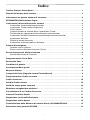 2
2
-
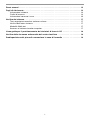 3
3
-
 4
4
-
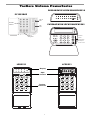 5
5
-
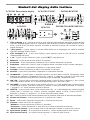 6
6
-
 7
7
-
 8
8
-
 9
9
-
 10
10
-
 11
11
-
 12
12
-
 13
13
-
 14
14
-
 15
15
-
 16
16
-
 17
17
-
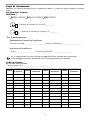 18
18
-
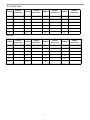 19
19
-
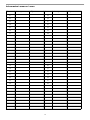 20
20
-
 21
21
-
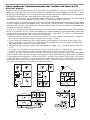 22
22
-
 23
23
-
 24
24
-
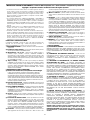 25
25
-
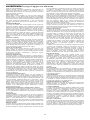 26
26
-
 27
27
-
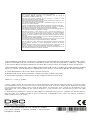 28
28
Documenti correlati
Altri documenti
-
DEA DIGIRAD_N Manuale del proprietario
-
Schrack Seconet Integral MAP Manuale utente
-
Denver HSA-120 Manuale utente
-
FireClass Essential Panels Manuale utente
-
Renkforce DA-2311 Manuale del proprietario
-
FireClass FC503 e FC506 Centrali antincendio indirizzabili Manuale utente
-
CAME 64620331 Guida d'installazione
-
CAME 64620351 Guida d'installazione
-
Schrack Seconet Integral MAP Manuale utente
-
Jablotron 100+ Manuale del proprietario